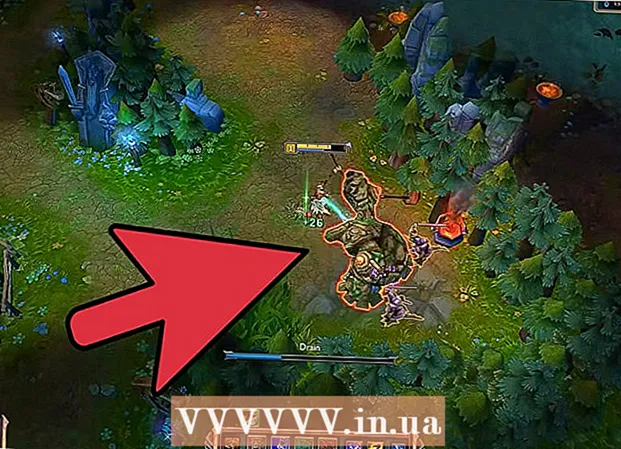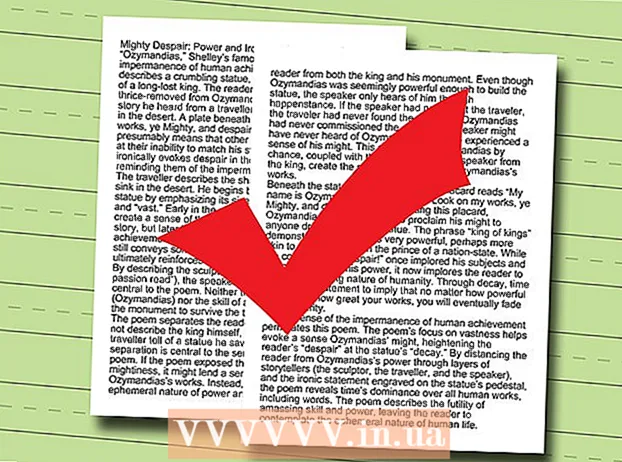Autor:
Helen Garcia
Dátum Stvorenia:
16 Apríl 2021
Dátum Aktualizácie:
26 V Júni 2024
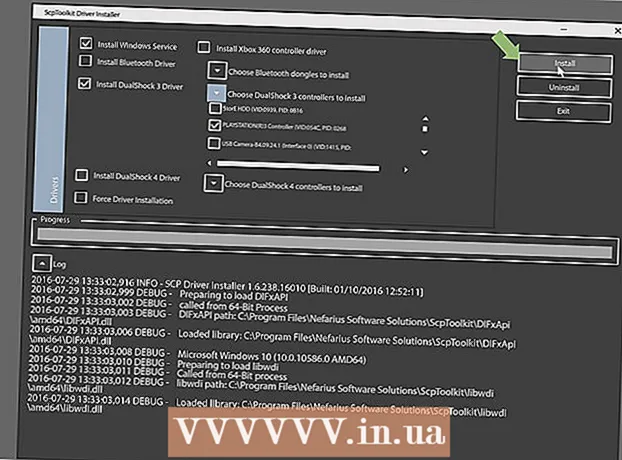
Obsah
Tento článok vám ukáže, ako pripojiť ovládač PS3 k počítaču so systémom Windows pomocou sady SCP Toolkit.
Kroky
 1 Zapnite ovládač. Ak to chcete urobiť, stlačte štylizované tlačidlo PS v strede ovládača.
1 Zapnite ovládač. Ak to chcete urobiť, stlačte štylizované tlačidlo PS v strede ovládača. - Ak je ovládač spárovaný s hernou konzolou, najskôr ho odpojte od zdroja napájania.
 2 Pripojte ovládač k počítaču. Užšiu zástrčku kábla USB (rozumej nabíjací kábel ovládača) zapojte do ovládača a širokú zástrčku do portu USB počítača.
2 Pripojte ovládač k počítaču. Užšiu zástrčku kábla USB (rozumej nabíjací kábel ovládača) zapojte do ovládača a širokú zástrčku do portu USB počítača. - Umiestnenie portov USB závisí od modelu počítača. Ak nemôžete nájsť porty USB, hľadajte ich na bokoch alebo na zadnej strane počítača alebo na zadnej strane prenosného počítača.
- Ak pripájate ovládač cez bezdrôtový modul, možno budete musieť najskôr nainštalovať ovládače pre tento modul. Pripojte modul a postupujte presne podľa pokynov na obrazovke.
 3 Prejdite na webovú stránku programu Sada nástrojov SCP. S týmto programom môžete pripojiť ovládač PS3 k počítaču a hrať rôzne hry (napríklad hry v službe Steam).
3 Prejdite na webovú stránku programu Sada nástrojov SCP. S týmto programom môžete pripojiť ovládač PS3 k počítaču a hrať rôzne hry (napríklad hry v službe Steam).  4 Kliknite na odkaz „ScpToolkit_Setup.exe“. Toto je prvý odkaz v sekcii Na stiahnutie. Zadaný súbor sa stiahne do priečinka na stiahnutie do počítača (napríklad do priečinka Stiahnuté súbory alebo na plochu).
4 Kliknite na odkaz „ScpToolkit_Setup.exe“. Toto je prvý odkaz v sekcii Na stiahnutie. Zadaný súbor sa stiahne do priečinka na stiahnutie do počítača (napríklad do priečinka Stiahnuté súbory alebo na plochu). - Stiahnite si najnovšiu verziu programu. Ak sa nachádzate na stránke najnovšej verzie, v ľavej časti stránky sa zobrazí „Najnovšie vydanie“.
 5 Dvakrát kliknite na stiahnutý inštalačný súbor. Jeho ikona vyzerá ako čierny ovládač PS3.
5 Dvakrát kliknite na stiahnutý inštalačný súbor. Jeho ikona vyzerá ako čierny ovládač PS3.  6 Postupujte podľa pokynov na obrazovke. Prečítajte si licenčnú zmluvu a potom kliknite na Inštalovať. Možno budete musieť nainštalovať niekoľko súčastí programu, takže budete musieť niekoľkokrát kliknúť na Inštalovať.
6 Postupujte podľa pokynov na obrazovke. Prečítajte si licenčnú zmluvu a potom kliknite na Inštalovať. Možno budete musieť nainštalovať niekoľko súčastí programu, takže budete musieť niekoľkokrát kliknúť na Inštalovať. - Ak sa zobrazí správa, že niektoré z podmienok potrebných na spustenie programu neboli splnené, kliknite na tlačidlo Ďalej, kým sa nespustí proces inštalácie. V opačnom prípade kliknite v prvom okne na „Dokončiť“.
- Ak sa otvorí okno s otázkou, či môžete inštalačnému súboru dôverovať, kliknite na tlačidlo Áno.
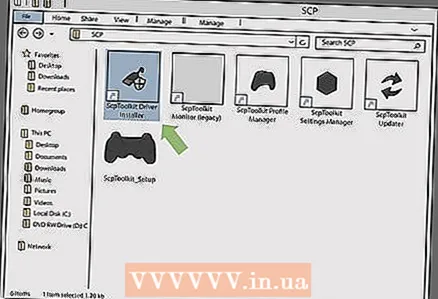 7 Dvakrát kliknite na program „ScpToolkit Driver Installer“. Nájdete ho v priečinku SCP Toolkit.
7 Dvakrát kliknite na program „ScpToolkit Driver Installer“. Nájdete ho v priečinku SCP Toolkit. 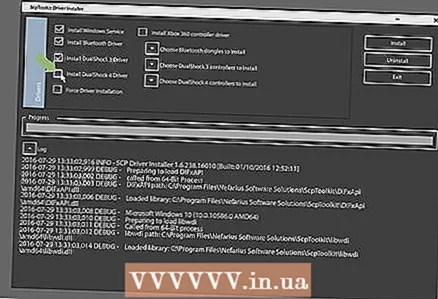 8 Zrušte začiarknutie možnosti „Inštalovať ovládač DualShock 4“. Je to na ľavej strane okna. Pretože pripájate ovládač PS3 (napríklad ovládač DualShock 3), nebudete potrebovať ovládače PS4.
8 Zrušte začiarknutie možnosti „Inštalovať ovládač DualShock 4“. Je to na ľavej strane okna. Pretože pripájate ovládač PS3 (napríklad ovládač DualShock 3), nebudete potrebovať ovládače PS4. - Ak používate káblový ovládač, zrušte začiarknutie možnosti Bluetooth.
- Odporúčame vám, aby ste zrušili začiarknutie políčok pre tie možnosti, ktoré nepotrebujete.
- V systéme Windows Vista začiarknite políčko „Vynútiť inštaláciu ovládača“ v strednej ľavej časti okna.
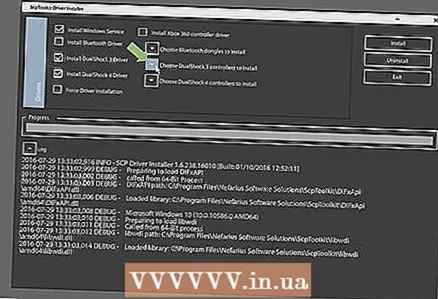 9 Kliknite na pole „Vybrať ovládače DualShock 3 na inštaláciu“. Je to na pravej strane okna. Teraz vyberte ovládač.
9 Kliknite na pole „Vybrať ovládače DualShock 3 na inštaláciu“. Je to na pravej strane okna. Teraz vyberte ovládač.  10 Začiarknite políčko vedľa možnosti Bezdrôtový ovládač. Zobrazí sa zoznam všetkých zariadení pripojených k počítaču (napríklad klávesnica, myš, webová kamera atď.). Ovládač PS3 sa nazýva „Bezdrôtový ovládač (rozhranie [číslo])“, kde číslo označuje port USB, ku ktorému je ovládač pripojený.
10 Začiarknite políčko vedľa možnosti Bezdrôtový ovládač. Zobrazí sa zoznam všetkých zariadení pripojených k počítaču (napríklad klávesnica, myš, webová kamera atď.). Ovládač PS3 sa nazýva „Bezdrôtový ovládač (rozhranie [číslo])“, kde číslo označuje port USB, ku ktorému je ovládač pripojený. - Ak používate bezdrôtový ovládač, v časti Bluetooth nad rozbaľovacou ponukou Ovládače DualShock 3 vyberte zariadenie USB, ktoré používate bezdrôtovo.
 11 Kliknite na Inštalovať. Je to na pravej strane okna. Nástroj SCP Toolkit začne inštalovať ovládače ovládačov; tento proces nebude trvať dlhšie ako päť minút.
11 Kliknite na Inštalovať. Je to na pravej strane okna. Nástroj SCP Toolkit začne inštalovať ovládače ovládačov; tento proces nebude trvať dlhšie ako päť minút. - Po dokončení procesu inštalácie zaznie pípnutie.
- Hotovo - ovládače ovládača sú nainštalované a je ich možné použiť v hrách.
Tipy
- Opísaný proces je možné použiť na ovládač PS4, ale najskôr musíte ovládač vypnúť v nastaveniach hernej konzoly. Tiež musíte nainštalovať ovládače DualShock 4 a vybrať ovládač DualShock 4 (namiesto DualShock 3).
- Ak máte problémy, skúste znova nainštalovať sadu SCP Toolkit. Pritom nezakazujte nepotrebné možnosti a začiarknite políčko vedľa možnosti „Vynútiť inštaláciu ovládača“ (Inštalovať vynútený ovládač).
- Ak otvoríte okno Ovládače hier (na tento účel otvorte okno Spustiť a zadajte joy.cpl), ovládač PS3 sa zobrazí ako ovládač Xbox 360. Dôvodom je, že ovládač Xbox 360 je podporovaný operačným systémom Windows, ale ovládač PS3 nie je ...